
컴퓨터 기준입니다. 일부옵션은 모바일도 똑같이 하셔도됩니다.
창화면과 전체창화면 둘중 아무거나 하셔도됩니다.
수직동기화 사용안함
프레임 속도 제한 무제한
※ 컴퓨터사양이 많이안좋으신분이 아니라면 이두가지는 다른게임에도 국민옵션처럼 적용되는부분이라 설명을 생략하겠습니다.
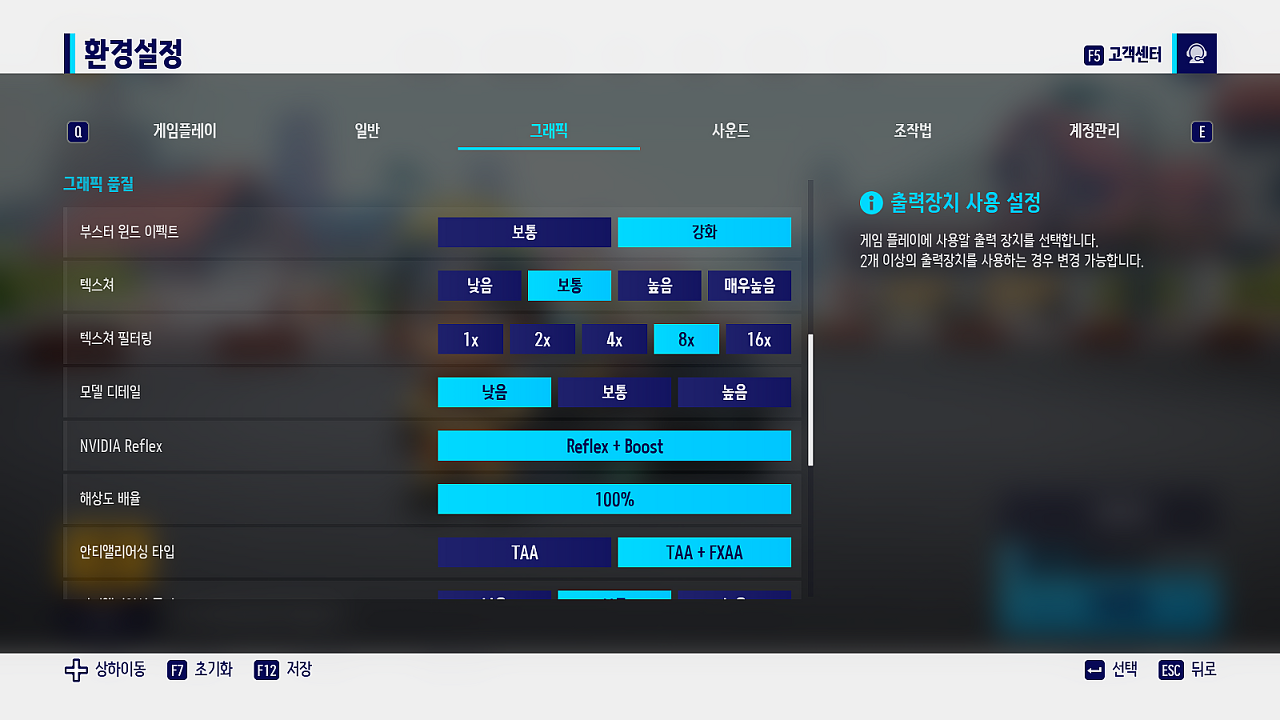
컴퓨터 사양이 좋으신분은 모두 최고사양옵션 써도되지만
반응속도나 렉을 줄이고싶으시다면 모두 낮음이나 끄기를 설정해주시면됩니다.
저는 매우높음으로 해도되지만 적당히 빠르고 적당히 볼만한 수준으로 설정해봤습니다.
텍스쳐 보통
(낮음으로 해본결과 주행선이나 페인트 등의 디테일이 많이 뭉개진느낌이였고 보통과 높음의 차이가 크지않아서 보통으로 설정)
텍스쳐필터링 8x
(이 옵션은 높게 설정해도 성능에는 크게 영향을 주지않는 기능입니다. 높게 설정하셔도 되는데 8x정도가 무난함 사양이 조금안좋으시다면 4x도 괜찮습니다.)
모델디테일 낮음
(낮음과 보통의 차이가 별로 안느껴지고 모델디테일은 크게 중요하지않아서 낮음으로 설정)
NVIDIA Reflex Reflex + Boost
(반응속도를 빠르게 하는 엔비디아전용기술 GTX 900시리즈 이상부터 사용가능. 저는 차이를 크게 못느끼겠지만 모니터를 주사율이 높으면 차이점을 느낄수 있다고 합니다. GTX 900이상이면 설정하시는것을 추천드립니다.)
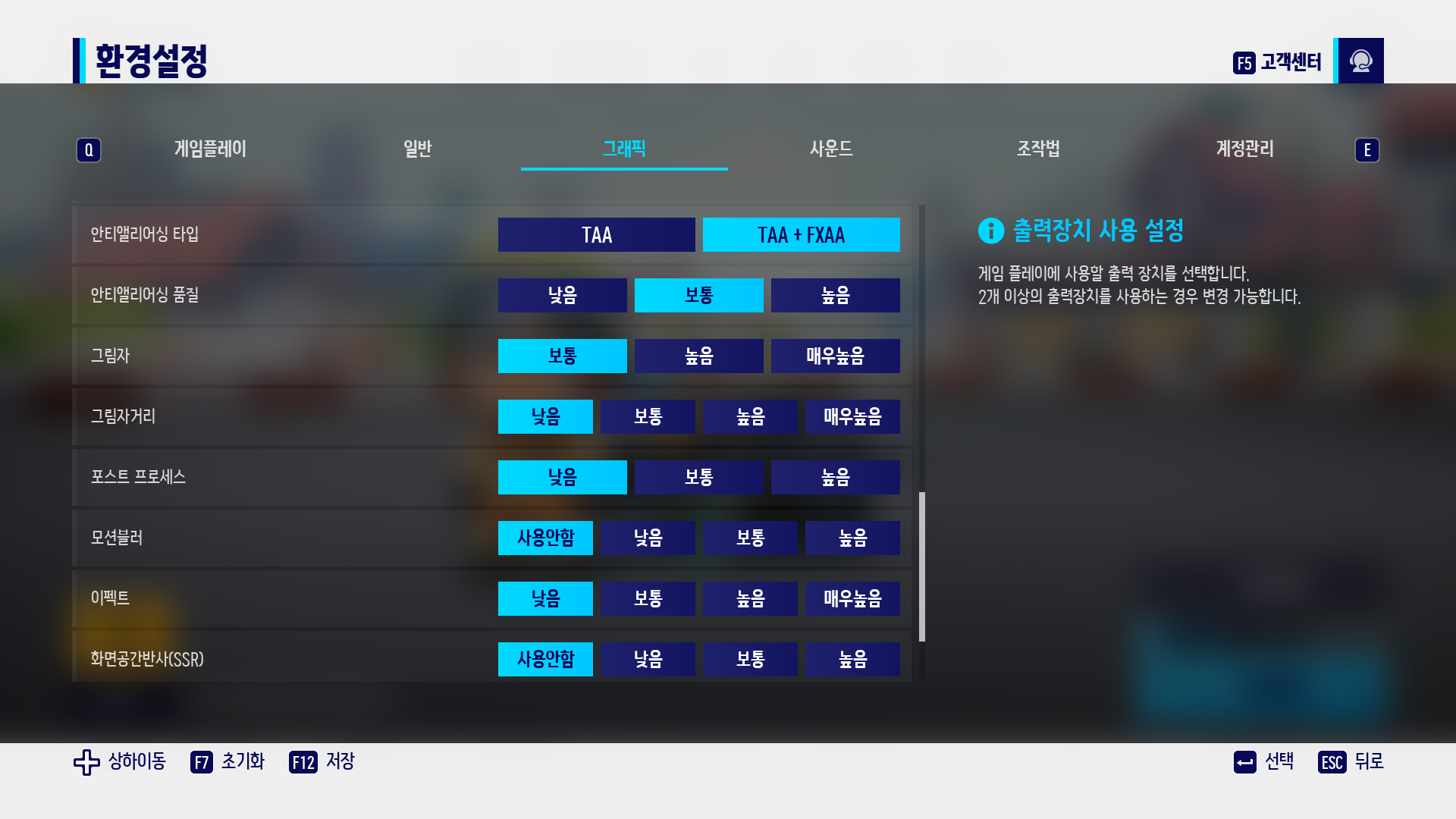
안티앨리어싱 타입 TAA + FXAA
(두가지옵션은 취향인데 TAA는 약간 뿌옇게 보이는게 있어서 TAA+FXAA로 설정했습니다. )
안티앨리어싱 품질 보통
(낮음으로 해도되는데 계단현상에 눈이 민감하신분은 보통으로 설정하시면 봐줄만합니다. 보통과 높음차이가 크지않아서 보통으로 설정했습니다.)

나머지 옵션들은 전부 낮은수치로 설정하였고 사용안함 설정하였습니다.
그림자기능은 게임에 리소스를 많이 잡아먹어서 끄거나 낮음으로 설정했고
모션블러 역시 리소스를 많이 잡아먹습니다. 사용안함 추천드리고
화면공간반사,SSAO 볼륨메트릭포그, 포스트 프로세스도 이하동문입니다.
컴퓨터마다 다를수있으니 직접수치를 조정해보고 플레이해보셔도되지만
어느정도 타협된 옵션을 선호하시는분이라면 이렇게 한번 설정해보시는것도 괜찮을것같습니다.
그럼 즐카하세요~^^
'KARTRIDER' 카테고리의 다른 글
| 카트라이더 서비스종료 확정 (0) | 2022.12.11 |
|---|---|
| 매우빠름) 빌리지 고가의 질주 1:37:44 (0) | 2016.12.04 |
| 매우빠름) 빌리지 남산 1:32:65 (0) | 2015.05.20 |
| 매우빠름) 쥐라기 공룡섬 대모험 1:55:01 (공식10위) (0) | 2014.12.26 |
| 매우빠름) 빌리지 운명의 다리 2:01:46 (0) | 2014.12.17 |




댓글